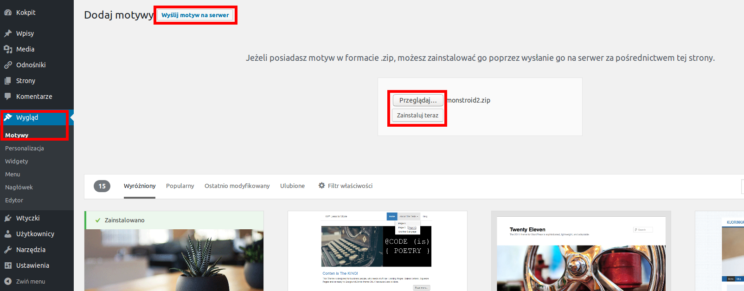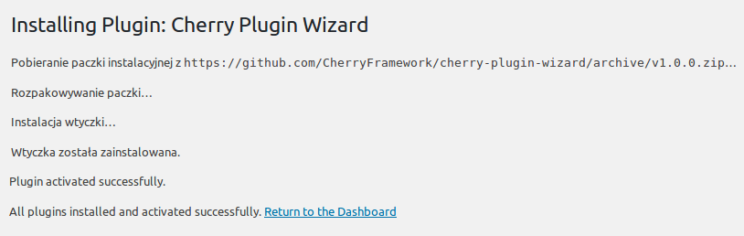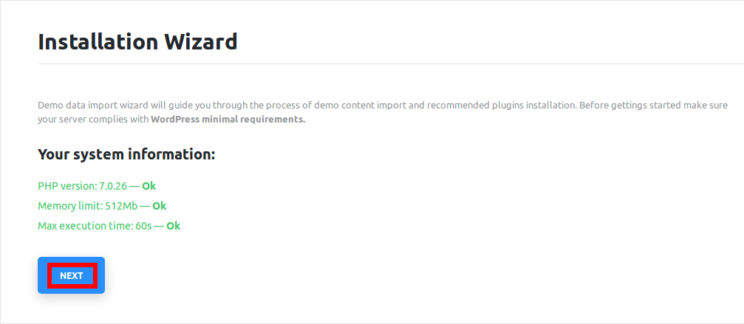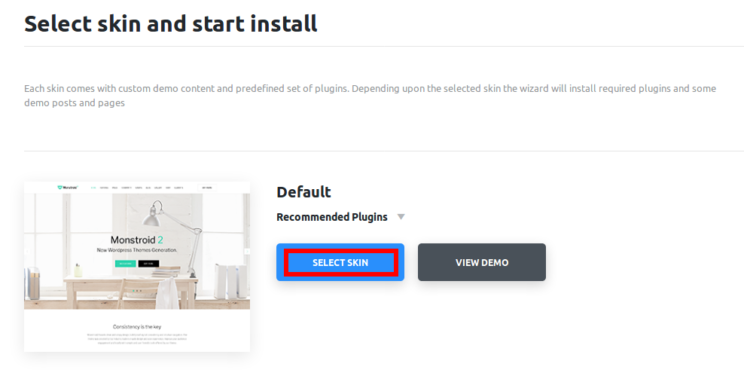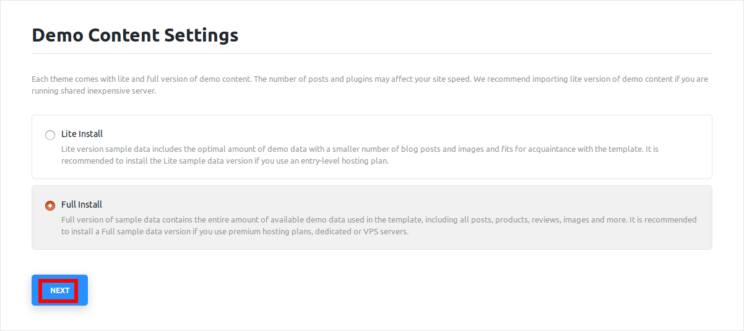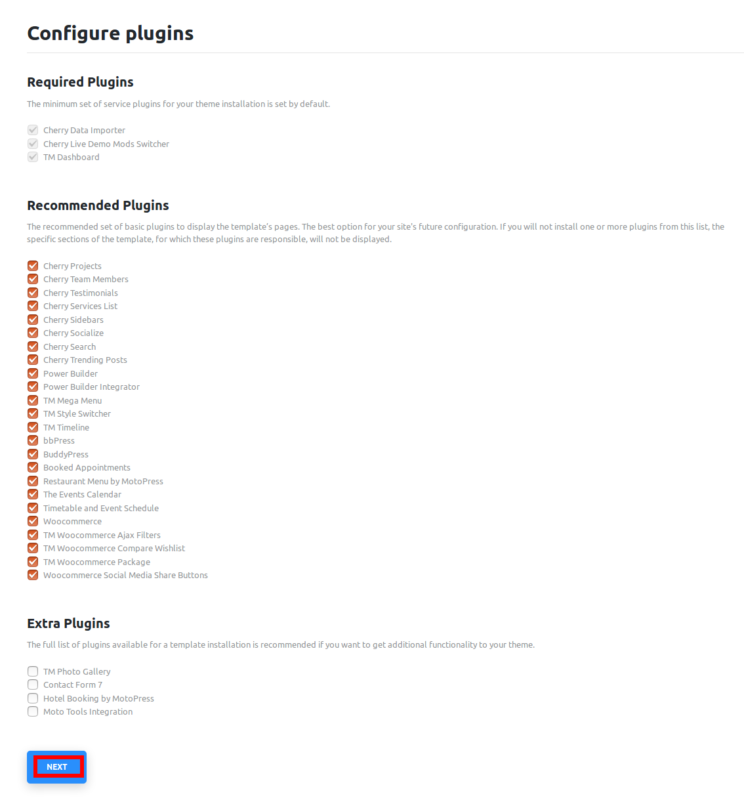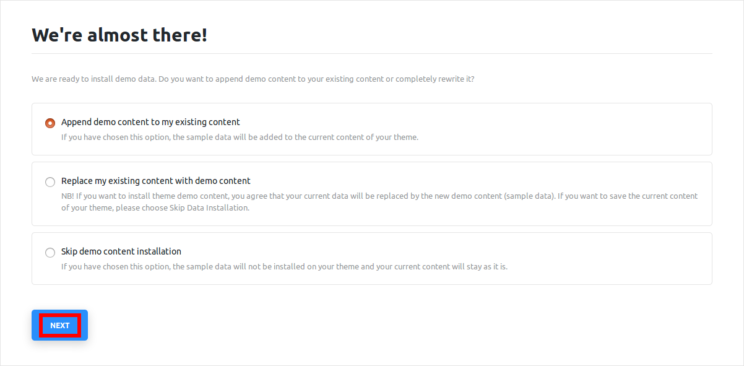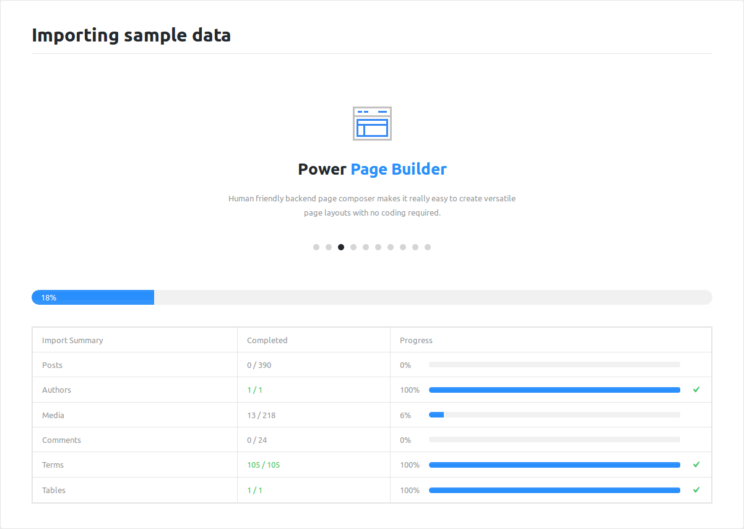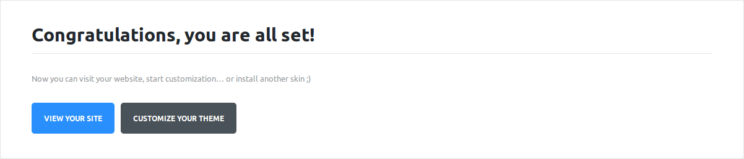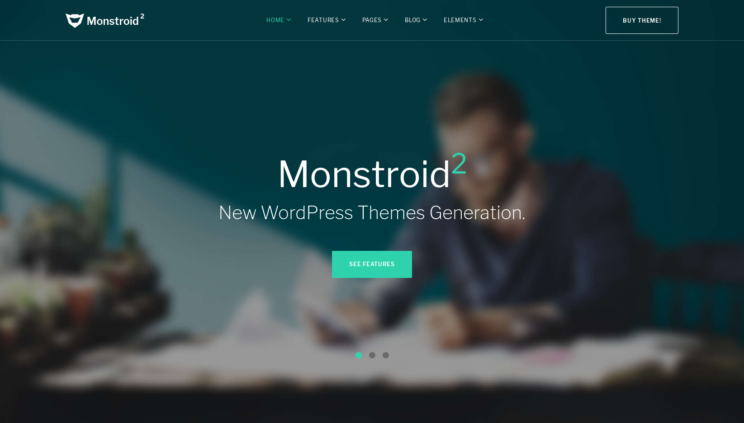Chcielibyśmy zaprezentować szablon do WordPressa o nazwie Monstroid2. Jest to wszechstronny szablon, który można wykorzystać w większości zastosowań prywatnych jak i komercyjnych. Świetnie nadaje się na bloga, forum, profesjonalną stronę Twojej firmy, czy nawet jako sklep internetowy.
Instalacja szablonu jest bardzo intuicyjna. Pierwszą czynnością, którą należy wykonać jest pobranie i rozpakowanie pliku z motywem.
Kolejnym krokiem jest zalogowanie się do WordPressa i dodanie nowego motywu.
W zakładce „Wygląd” wybieramy „Motywy”, następnie kolejno „Dodaj nowy” i „Wyślij motyw na serwer”.
Za pomocą przycisku „Przeglądaj”, w rozpakowanym wcześniej katalogu odnajdujemy plik „monstroid2.zip” i wybieramy „Zainstaluj teraz”.
W tym momencie nowy motyw już został zainstalowany jednak nie jest jeszcze zbyt funkcjonalny.
W celu zwiększenia jego możliwości zainstalujemy wtyczkę „Cherry Plugin Wizard”, za pomocą której dokończymy konfigurację motywu.
Po instalacji motywu musimy go włączyć i przejść do instalacji wtyczki:
lub
Następnie instalujemy wtyczkę.
I czekamy na informację o zakończeniu procesu instalacji.
Po instalacji wtyczki przechodzimy do dowolnej zakładki i rozpoczynamy właściwą instalację szablonu wybierając przycisk „Start install”.
Instalator poinformuje nas czy spełnione są wymagania, jeżeli wszystko jest w porządku, to przechodzimy dalej wybierając „Next”.
Wybieramy jedną z dostępnych skórek za pomocą przycisku „Select skin”.
Następnie wybieramy rodzaj instalacji, lekką lub pełną. Różnią się one zawartością danych testowych oraz wtyczek dostępnych od razu po instalacji. Jeżeli będzie nam w późniejszym brakować jakiejś funkcjonalności, to oczywiście jest możliwość doinstalowania brakujących wtyczek.
Teraz musimy wybrać wtyczki, które chcemy zainstalować. Warto zainstalować wszystkie polecane wtyczki, aby sprawdzić pełne możliwości szablonu. Po wyborze wtyczek przechodzimy dalej i rozpoczynamy instalację.
Czekamy, aż proces dobiegnie końca.
Po zakończonej instalacji wtyczek należy jeszcze wybrać czy:
• chcemy dodać zawartość demo do aktualnej zawartości motywu,
• chcemy zamienić aktualną zawartość przez zawartość demo,
• w ogóle nie chcemy instalować zawartości demo.
Po wciśnięciu przycisku „Next” rozpocznie się import danych.
Czekamy jeszcze na stworzenie miniaturek.
Po zakończeniu całego procesu zostaniemy powiadomieni stosownym komunikatem.
Wszystko już gotowe, możemy zobaczyć jak się prezentuje nowy szablon lub od razu przejść do konfiguracji.
Prezentowany przez nas motyw jest dostępny pod poniższym adresem:
https://www.templatemonster.com/pl/motywy-wordpress/monstroid2.html
Naszym klientom oferujemy -20% kod promocyjny na zakup szablonów TemplateMonster, aby z niego skorzystać należy:
- W Panelu Klienta AttHost, w sekcji bonusy kliknąć „Odbierz”.
- Założyć konto na TemplateMonster.
- Aktywować kupon i pobrać szablon.